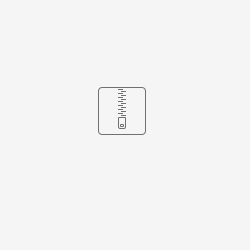Включение Рутокен minidriver в качестве криптопровайдера по умолчанию
Для того, чтобы Рутокен minidriver использовался в качестве Криптопровайдера по умолчанию, сначала необходимо убедиться, что электронный идентификатор Рутокен поддерживает смену криптопровайдера, после чего выполнить необходимые настройки по смене Криптопровайдера по умолчанию.
1. Проверка готовности ключевого идентификатора Рутокен к смене криптопровайдера
Для того, чтобы проверить готовность ключевого идентификатора Рутокен к смене криптопровайдера, откройте "Панель управления Рутокен" - вкладка "Администрирование" - кнопка "Информация" - и проверьте статус напротив поля "Microsoft Base Smart Card Crypto Provider":
Поддерживается
Данный статус означает, что электронный идентификатор Рутокен уже готов к настройке криптопровайдера по умолчанию. Переходите ко второму пункту данной инструкции - "Смена криптопровайдера по умолчанию"
Если напротив поля "Microsoft Base Smart Card Crypto Provider" стоит статус Активировать или Не поддерживается, перейдите по данной ссылке - http://kb.rutoken.ru/display/KB/PU1006
После чего вернитесь обратно для выполнения следующего пункта инструкции по настройке.
2. Смена криптопровайдера по умолчанию
Для того, чтобы сменить криптопровайдер по умолчанию, выберите один из предложенных способов:
1. Изменение криптопровайдера по умолчанию вручную
Откройте "Пуск" - ("Настройки") - "Панель управления" - "Панель управления Рутокен" - вкладка "Настройки" - в разделе "Настройки криптопровайдера" нажмите кнопку "Настройка..."
В окне "Настройки криптопровайдера" для электронного идентификатора Rutoken ECP необходимо выбрать "Microsoft Base Smart Card Provider".
Сохраните изменения, нажав на кнопку "ОК".
2. Изменение криптопровайдера по умолчанию автоматически
Выполните следующие действия:
1) Сохраните архив setminidrvbydefault.zip из вложения
2) Разархивируйте содержимое
3) Запустите один из файлов в зависимости от разрядности вашей операционной системы
Related articles